KontrolPack ile Ağ Üzerinden Bilgisayarları Bağlayın/Kontrol Edin

KontrolPack ile ağınızdaki bilgisayarları kolayca kontrol edin. Farklı işletim sistemlerine sahip bilgisayarları zahmetsizce bağlayın ve yönetin.
Linux kullanıyor musun? Fazladan bir monitöre ihtiyacınız var ama yalnızca kullanabileceğiniz bir monitöre mi sahipsiniz? İyi haberler! Deskreen ile herhangi bir akıllı telefonu, tableti veya Dizüstü bilgisayarı ikinci bir ekrana dönüştürebilirsiniz . İşte nasıl çalıştığı.

Deskreen'i Linux'a Kurma
Linux'ta ekranınızı genişletmek için Deskreen uygulamasını kullanmadan önce, uygulamayı bilgisayarınıza yüklemeniz gerekir. Neyse ki Deskreen, AppImage aracılığıyla Ubuntu, Debian, Arch Linux ve diğer Linux işletim sistemlerini destekler .
Deskreen uygulamasını Linux PC'nizde kurmak için, bir terminal penceresi açarak başlayın. Klavyede Ctrl + Alt + T tuşlarına basarak bir terminal penceresi açabilirsiniz . Alternatif olarak, uygulama menüsünde "Terminal"i arayın ve bu şekilde başlatın.
Terminal penceresi açık ve kullanıma hazır durumdayken kurulum işlemi başlamaya hazırdır. Uygulamayı Linux bilgisayarınızda kurmak için aşağıdaki talimatları izleyin.
ubuntu
Ubuntu kullanıyorsanız, kullanmak için resmi web sitesinden Deskreen DEB paketini indirmeniz ve kurmanız gerekir. En son Deskreen DEB paketini edinmek için aşağıdaki wget komutunu çalıştırın.
wget https://github.com/pavlobu/deskreen/releases/download/v1.0.11/deskreen_1.0.11_amd64.deb
En son Deskreen DEB paketini bilgisayarınıza indirdikten sonra, aşağıdaki apt install komutunu kullanarak yazılımı Ubuntu'ya kurabileceksiniz .
sudo apt kurulumu ./deskreen_1.0.11_amd64.deb
Debian
Debian Linux kullanıyorsanız ve Deskreen uygulamasını bilgisayarınızda çalışır duruma getirmeniz gerekiyorsa, en son DEB paketini indirmeniz gerekir. Wget indirme komutunu kullanarak , Deskreen'in en yeni sürümünü edinin.
wget https://github.com/pavlobu/deskreen/releases/download/v1.0.11/deskreen_1.0.11_amd64.deb
DEB paketini bilgisayarınıza indirdikten sonra kurulum başlayabilir. dpkg -i komutunu kullanarak , Debian sisteminizde Deskreen'in en son sürümünü kurun.
sudo dpkg -i deskreen_1.0.11_amd64.deb
Yükleme işlemi sırasında herhangi bir hata görürseniz apt-get install -f komutunu çalıştırdığınızdan emin olun .
Arch Linux
Deskreen uygulaması, Arch kullanıcıları için Arch Linux AUR'da mevcuttur . Çalıştırmak için, Trizen AUR yardımcı aracını yükleyerek başlayın. Yazılımı bilgisayarınıza kurmak için aşağıdaki komutları bir terminal penceresinde çalıştırın.
sudo pacman -S git base-devel git klonu https://aur.archlinux.org/trizen.git cd trizen/ makepkg -sri
Bilgisayarınızda kurulu Trizen AUR yardımcı aracıyla, Arch Linux sisteminizde Deskreen'i kurmak için trizen -S komutunu kullanın.
trizen -S masa ekranı
Uygulama Görüntüsü
Deskreen, AppImage aracılığıyla tüm Linux dağıtımlarında kullanılabilir. Yüklemeyi başlatmak için, bilgisayarınızda AppImageLauncher'ın kurulu olduğundan emin olun. AppImageLauncher, Linux'ta AppImages kurulumunu otomatikleştirir ve Deskreen kurulumunu çok daha kolay hale getirir.
Bilgisayarınızda AppImageLauncher'ı kurduktan sonra, Deskreen AppImage'ı indirin ve Linux PC'niz ile entegre etmek için AppImageLauncher ile açın.
Deskreen'i kurma
Bilgisayarınızdaki Deskreen'i ikincil ekran olarak kullanmayı planladığınız cihazla eşleştirmeniz gerekecek. Bunu yapmak için aşağıdaki adım adım talimatları izleyin.
Adım 1: Ana bilgisayarda Deskreen'i açın. Açıldıktan sonra, QR kodunu telefonunuz veya tabletinizle tarayın. Alternatif olarak, ikinci ekran için bir dizüstü bilgisayar veya kişisel bilgisayar kullanıyorsanız URL'yi kopyalayıp diğer cihaza gönderin.
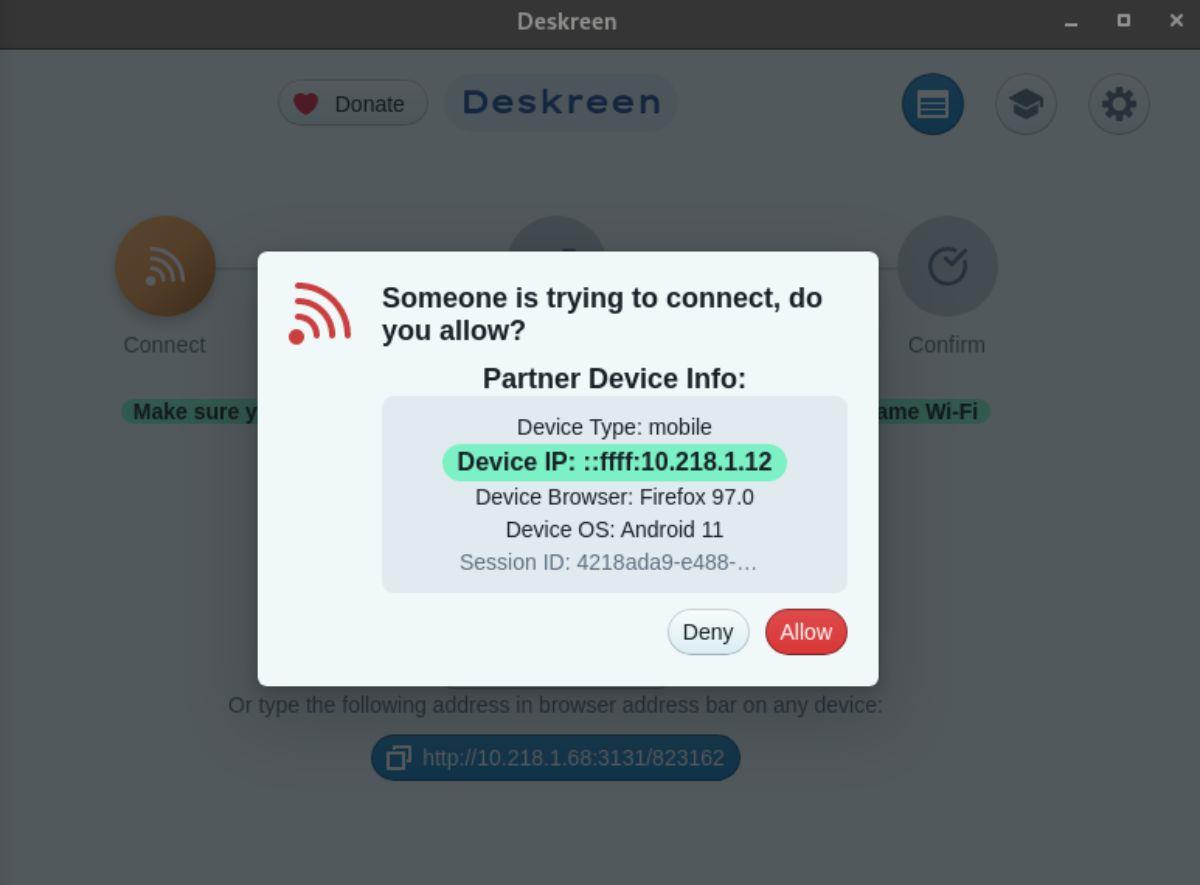
2. Adım: URL'yi bir QR kodu (veya bağlantısı) aracılığıyla açtıktan sonra, Linux masaüstünüzdeki Deskreen uygulamasında bir açılır pencere görünecektir. Cihazın eşleşmesine izin vermeniz gerekecek. Açılır pencerede "İzin Ver" düğmesini seçin.
3. Adım: Deskreen eşleştirildiğinde, uygulama size ikinci ekranda ne paylaşmak istediğinizi soracaktır. “Tüm Ekran” seçeneğini seçerek tüm ekranı veya “Uygulama Penceresi” seçeneğini seçerek ayrı bir uygulama penceresini paylaşabilirsiniz.

4. Adım: Paylaşım seçeneğinizi seçtikten sonra sizden bir ekran veya uygulama seçmeniz istenecektir. Tüm ekranı paylaşıyorsanız, Deskreen üzerinden paylaşılacak ekranı seçin. Ya da bir uygulamayı Deskreen üzerinden paylaşıyorsanız bir uygulama seçin.
Deskreen'in bağlantısını kesme
İkinci ekranınızın Deskreen ile olan bağlantısını kesmek isterseniz, aşağıdakileri yapın. Öncelikle, uygulamanın sağ üst kısmındaki "Bağlı cihazlar" menüsüne erişin. Oradan, "Bağlantıyı Kes" düğmesini bulun ve o anda bağlı olan cihazı kaldırmak için üzerine tıklayın.
Alternatif olarak, Linux PC'nizde Deskreen'e bağlı birden fazla cihazınız varsa, "Tüm cihazların bağlantısını kes" düğmesini bulun ve fareyle tıklayın. Bu düğmeyi seçmek, Linux bilgisayarınızda çalışan Deskreen uygulamasına yapılan tüm bağlantıları kaldıracaktır.
KontrolPack ile ağınızdaki bilgisayarları kolayca kontrol edin. Farklı işletim sistemlerine sahip bilgisayarları zahmetsizce bağlayın ve yönetin.
Tekrarlanan görevleri otomatik olarak gerçekleştirmek ister misiniz? Bir düğmeye defalarca manuel olarak tıklamak yerine, bir uygulamanın
iDownloade, kullanıcıların BBC'nin iPlayer hizmetinden DRM içermeyen içerikleri indirmelerine olanak tanıyan platformlar arası bir araçtır. Hem .mov formatındaki videoları hem de .mov formatındaki videoları indirebilir.
Outlook 2010'un özelliklerini ayrıntılı olarak ele aldık, ancak Haziran 2010'dan önce yayınlanmayacağı için Thunderbird 3'e bakmanın zamanı geldi.
Herkesin ara sıra bir molaya ihtiyacı vardır. Eğer ilginç bir oyun oynamak istiyorsanız, Flight Gear'ı deneyin. Flight Gear, ücretsiz, çok platformlu ve açık kaynaklı bir oyundur.
MP3 Diags, müzik koleksiyonunuzdaki sorunları gidermek için en iyi araçtır. MP3 dosyalarınızı doğru şekilde etiketleyebilir, eksik albüm kapağı resmi ekleyebilir ve VBR'yi düzeltebilir.
Google Wave gibi, Google Voice da dünya çapında büyük ilgi gördü. Google, iletişim kurma biçimimizi değiştirmeyi amaçlıyor ve
Flickr kullanıcılarının fotoğraflarını yüksek kalitede indirmelerine olanak tanıyan birçok araç var, ancak Flickr Favorilerini indirmenin bir yolu var mı? Son zamanlarda
Örnekleme Nedir? Vikipedi'ye göre, "Bir ses kaydının bir kısmını veya örneğini alıp onu bir enstrüman veya müzik aleti olarak yeniden kullanma eylemidir."
Google Sites, kullanıcıların web sitelerini Google'ın sunucusunda barındırmasına olanak tanıyan bir Google hizmetidir. Ancak bir sorun var: Yedekleme için yerleşik bir seçenek yok.



![FlightGear Uçuş Simülatörünü Ücretsiz İndirin [İyi Eğlenceler] FlightGear Uçuş Simülatörünü Ücretsiz İndirin [İyi Eğlenceler]](https://tips.webtech360.com/resources8/r252/image-7634-0829093738400.jpg)




